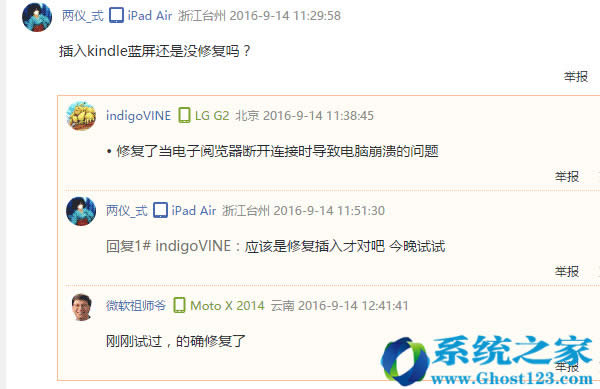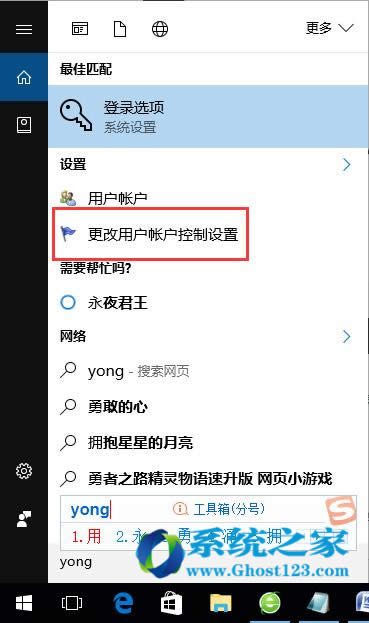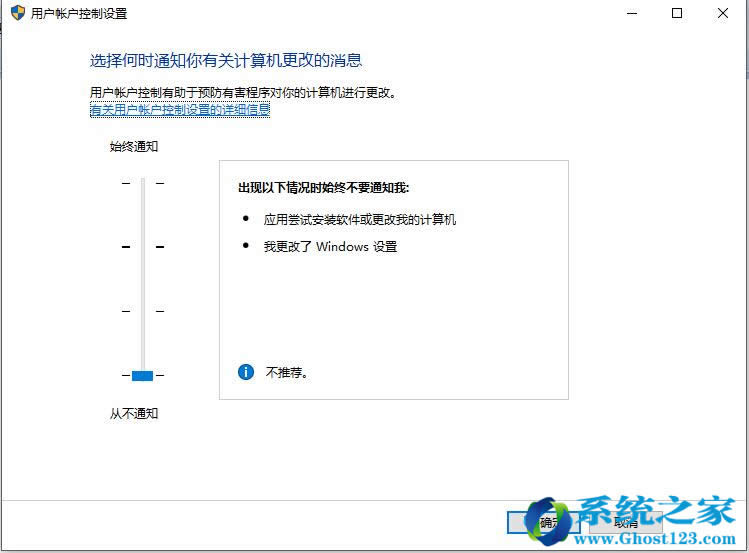教你处理更新Win10 1607版本锁屏后无法进入
最近有用户反馈Win10 1607锁屏无法进入桌面,或是睡眠后唤醒无法进桌面,或是有密码的朋友在唤醒后怎么输入密码都是错误要重启才可以,那么遇到这样的问题如何解决呢?
实际上个Win10 1607的一个BUG,最终解决方法可能要依靠微软的补丁,目前还没有解决 临时方法有两个。
方法一:先关闭UAC。
1、在搜索框中输入用户帐户控制,然后打开;
2、将滑块滑动到最下方就可以了,然后确定,如果你不想完全关闭只是不想屏幕变暗的话,那么只要向下拖动一格就可以!xitonghe.com
通过以上方法就能临时的解决Win10 1607锁屏或休眠后无法进入桌面的了!
方法二:Win10设置输入法Win7模式
1、首先添加语言
点击系统托盘中的输入法图标---语言首选项---“添加语言”,选择“英语”---打开,选择“英语(美国)”---添加,或者,右击左下角开始图标,打开控制面板---时钟、语言和区域---语言,点击“添加语言”,选择“英语”---打开,选择“英语(美国)”---添加。
2、设置默认语言
从“语言首选项”中进入方式的,选中“English(UnitedStates)”点击“设置为默认语言;从控制面板进入的,选择”English(UnitedStates)“,上移到首项。然后将”中文“语言删除。Win10
3、打开注册编辑器:HKEY_CURRENT_USER\KeyboardLayout\Preload,修改”1“的键值为”00000804“,然后在Substitutes项中新建字符串值,名称为”00000804“,键值为”00000409“,关闭注册编辑器,注销后重新登录。
4、添加中文输入法
打开控制面板---时钟、语言和区域---语言,会看到已经添加了”中文“,并且键盘布局是”美式键盘“,点击中文的选项---添加输入法,添加所需要的中文输入法---保存。
5、将”中文“语言设置为默认语言
将中文语言上移到首项, 删除”English(UnitedStates)“语言项,设置完毕。这样中文(美式键盘)即是系统默认的首项输入法了,可以通过按”Ctrl+Shift“或者”Win+空格“来切换到微软拼音
6、将输入法设置为win7模式
打开控制面板---时钟、语言和区域---语言,选择左边的高级设置,将:允许我为不同窗口设置不同的输入法和使用桌面语言栏(可用时)打上勾,保存即可
Win10 1607睡眠后输入密码不正确无法进去系统不要是由于卡UAC了,和微软输入法有关,卡UAC的时候把 ChsIME.exe 这个system账户的结束掉,再睡眠就没有问题,只能等微软更新补丁解决了。